Ali naj uporabim Zoom, ki ga v zadnjem času pogosto kritizirajo?
Izobraževalni Program Tehnologije / / December 30, 2020
Dnevna publika storitve je več kot 200 milijonov ljudi na dan. A sodeč po novicah vsi tvegajo osebne podatke.
Kaj je Zoom?
Že pred epidemijo je bila Zoom ena izmed najbolj priljubljenih dirigentskih storitev video konferenca. Potem pa so ga uporabljali predvsem posel. Zaradi karantene se je na Zoom povezalo še več podjetij, ki so prešla na delo na daljavo. In za njimi - milijoni ljudi, ki zdaj študirajo ali samo klepetajo s prijatelji od doma.
Čemu očita Zoom?
Podjetje je zavajalo uporabnike glede zasebnosti
Zahteve za povečavoVARNOSTNI VODNIK. Zoom Video Communications, Inc.da njen izdelek podpira šifriranje od konca do konca. Na splošno velja, da ta tehnologija ščiti podatke od uporabnika do uporabnika. Z drugimi besedami, noben tujec jih ne more prebrati. Tudi razvijalec storitve.
Toda preiskava The Intercept je pokazalaSESTANKI V POVEČANIH NISO KODIRANI OD SKLOPA DO KONCA, VKLJUČEVAJOČE ZAVRNJENO TRŽENJEda Zoom različno razlaga šifriranje od konca do konca in si lahko še vedno ogleduje uporabniške konference.
Hkrati pravijo v podjetjuSESTANKI V POVEČANIH NISO KODIRANI OD SKLOPA DO KONCA, VKLJUČEVAJOČE ZAVRNJENO TRŽENJEki ne prodaja podatkov o občinstvu in je sprejel ukrepe, ki zaposlenim preprečujejo dešifriranje vsebine. Zoom hkrati ne zanika, da lahko na zahtevo oblasti zagotavlja posnetke konferenc.
Povečajte prenesene uporabniške podatke na Facebook
Ta aplikacija Zoom za iOS je bila ujetaAplikacija Zoom iOS pošlje podatke Facebooku, tudi če nimate računa Facebook konec marca. Program je poslal podatke o trenutni napravi, mestu, celičnem operaterju in časovnem pasu. Poslani so bili Facebook, tudi če uporabnik ni imel računa za družabna omrežja.
Po škandalu je poročal ZoomZoom Uporaba Facebookovega SDK v odjemalcu iOSda so bili podatki poslani brez njene vednosti zaradi integracije aplikacije s Facebookom. Družba je zagotovila, da je težavo že odpravila.
Zoom je poln tehničnih ranljivosti
V zadnjih mesecih so mediji večkrat poročali o ranljivostih Zoom. Na primer ena izmed dovoljenih napakCheck Point Research ugotavlja ranljivosti v Zoom Video Communications, Inc. se povežite s konferencami drugih ljudi. Odkrivalo se je še enoZoom tujcem pušča e-poštne naslove in fotografije ljudi poštni naslovi in fotografije uporabnikov tretjim osebam. In drugi dan so našli novinarjiNa tisoče video klicev Zoom je ostalo odprtih v odprtem spletu javno dostopnih na tisoče video klicev, posnetih v Zoom.
Ali Zoom kaj naredi glede tega?
Od decembra se je število uporabnikov storitev povečaloSporočilo našim uporabnikom 20-krat - od 10 do 200 milijonov na dan. Razvijalci očitno niso računali na takšno rast in so naredili veliko napak.
Vendar jim moramo posvetiti dolžnost: poslušajo kritiko in poskusite takoj odpraviti napake.
1. aprila je ustanovitelj Zooma Eric S. Yuan objavljenoSporočilo našim uporabnikom podroben načrt reševanja nakopičenih problemov.
Družba bo za 90 dni ustavila uvajanje novih funkcij in se osredotočila na zaščito zasebnosti. In s sodelovanjem neodvisnih strokovnjakov.
Poleg tega bo podjetje začelo objavljati poročila o zahtevah za zaupne podatke s strani organov. Zoom bo tedensko poročal tudi o vseh posodobitvah, ki vplivajo na vprašanja varnosti informacij.
Bi morali uporabiti Zoom?
Da, če vprašanja zasebnosti za vas niso kritična ali če verjamete v obljube podjetja. Navsezadnje Zoom lahko varno imenujemo ena najboljših storitev videokonference na trgu.
Zakaj je Zoom tako dober?
Konference so lahko ogromne
Storitev omogoča, da na konferenco BREZPLAČNO povežete do 100 uporabnikov. Na zaslonu jih lahko hkrati vidite 25. Za primerjavo ne morete povezati več kot 50 udeležencev v Skypeu in več kot 25 v pogovorih Hangouts.
Registracija ni obvezna
Ko uporabljate aplikacije Zoom, samo organizator srečanja potrebuje račun.
Veliko brezplačnih funkcij
- Klepeti. Uporabniki si lahko medsebojno pošiljajo zasebna sporočila ali klepetajo v skupinski korespondenci.
- Prikaz namizja. Vsak udeleženec lahko predvaja ne samo video iz kamere, temveč tudi zaslon računalnika ali mobilne naprave.
- Skupno delo z dokumenti. Z namestitvijo aplikacije Zoom lahko uporabnik prikaže fotografije ali besedilne dokumente za skupno pripisovanje.
- Snemanje klepetalnice »Hangout«. Namizni odjemalci Zoom omogočajo shranjevanje videokonferenc in zgodovine klepetov v računalnik.
- Upravljanje članov. Organizator konference lahko izbrane udeležence odstrani in jim prepreči predvajanje videa in zvoka.
- Navidezna ozadja. Če ne želite sogovornikom pokazati notranjosti vašega stanovanja, raje izberite katero koli digitalno ozadje. To je lahko slika pisarne, fotografije iz filmov ali celo memi.
Storitev je na voljo na različnih platformah
Zoom ima aplikacije za Windows, macOS, Android in iOS, v računalniku pa ga je mogoče uporabljati v brskalniku brez namestitve odjemalca.
Uporabnikom Chroma in Firefoxa so na voljo tudi vtičniki za hitrejše razporejanje in zagon konferenc.
Cena: Brezplačno

Cena: Brezplačno
Cena: 0

Razvijalec: Razvijalec
Cena: Brezplačno
Povečaj spletno stran →
Kaj pa, če moje brezplačne funkcije niso dovolj?
Najšibkejša točka brezplačne različice Zooma je omejen čas konference. Če je 40 minut premalo za vas, ga lahko znova ustvarite po prekinitvi povezave ali kupite naročnino.
Najcenejši načrt stane 15 USD na mesec. Pristojbino zaračuna organizatorju. Kot del te tarife lahko organizirate konference do 24 ur. Druge prednosti vključujejo 1 GB prostora za shranjevanje v oblaku, dostop do statistike sestankov in dodatne funkcije moderiranja.
Dražji načrti ponujajo še več prostora v oblaku, samodejno ustvarjanje prepisi zapisov in zmožnost povezovanja do 500 udeležencev.
Podrobna primerjava tarifnih načrtov na voljo na spletnem mestu Zoom.
Kako začnem konferenco?
Za začetek se registrirajte na spletnem mestu ali v kateri koli aplikaciji Zoom. Ta korak je obvezen za organizatorja.
Če uporabljate brskalnik
Kliknite »Gosti konferenco« in izberite ustrezno možnost: »Z videom«, »Brez videoposnetka« ali »Samo skupna raba zaslona«.
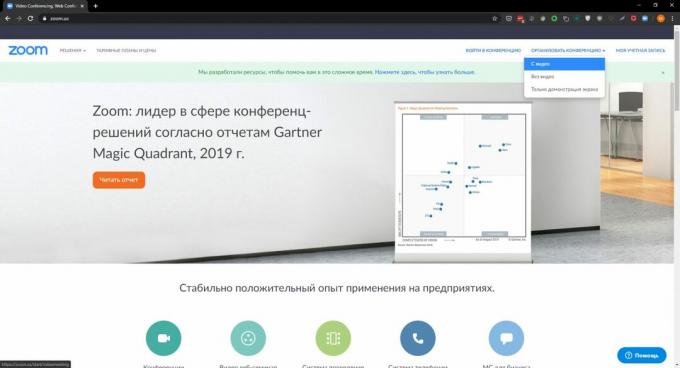
Sistem bo ponudil namestitev aplikacije, vendar jo lahko zavrnete. Če želite to narediti, kliknite "kliknite tukaj" in nato "zaženi iz brskalnika". Če se prenos začne samodejno, osvežite stran. Vendar ne pozabite, da je aplikacija stabilnejša in podpira skupno delo z dokumenti.
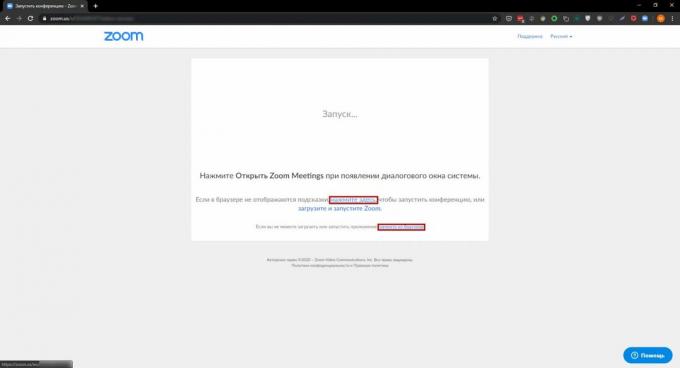
Ko se odpre okno konference, kliknite "Enter audio conference from computer". Zdaj povabite udeležence. Kliknite "Povabi" → "Kopiraj URL". Po tem pošljite povezavo udeležencem po pošti ali katerem koli sporočilu.
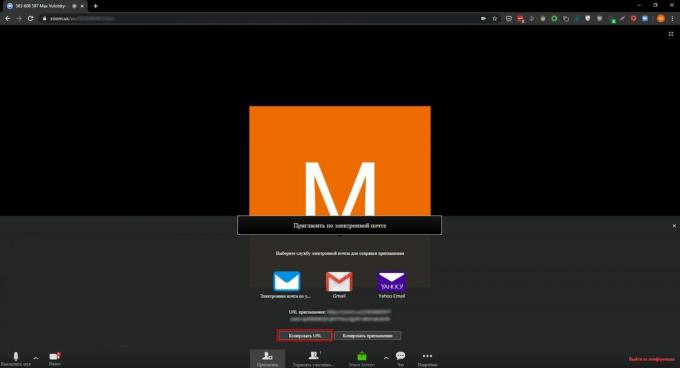
Če uporabljate namizni program Zoom
Kliknite Nov sestanek in nato Prijava s pomočjo računalniškega zvoka.
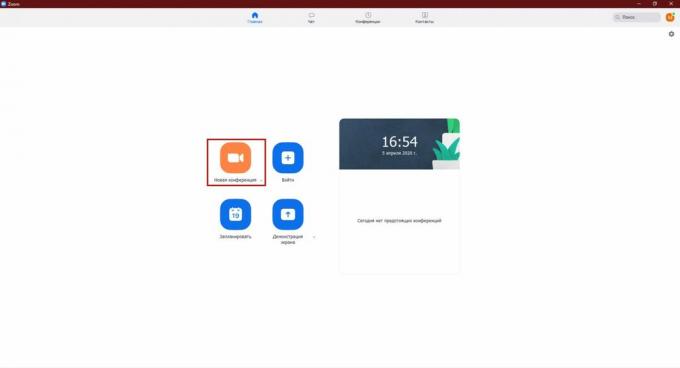
Če želite povabiti udeležence, v spodnjem meniju kliknite »Povabi« in izberite »Kopiraj URL«. Po tem pošljite povezavo udeležencem po pošti ali katerem koli sporočilu.
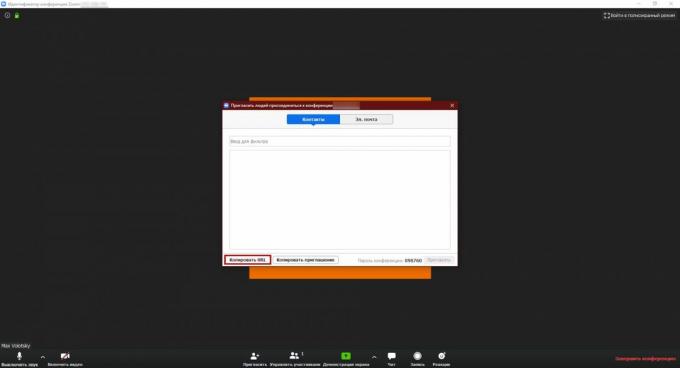
Če uporabljate mobilno aplikacijo Zoom
Kliknite Nova konferenca → Začni konferenco.
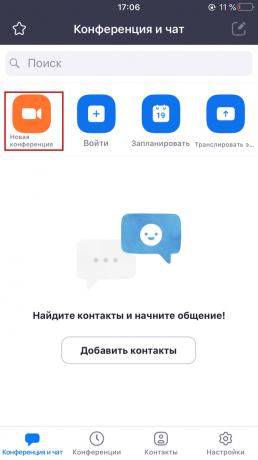
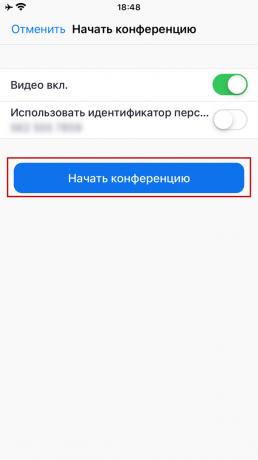
Če želite povabiti uporabnike, kliknite Člani → Povabi. Nato izberite "Kopiraj URL" in pošljite povezavo do želenih stikov po pošti ali katerem koli drugem sporočilu.
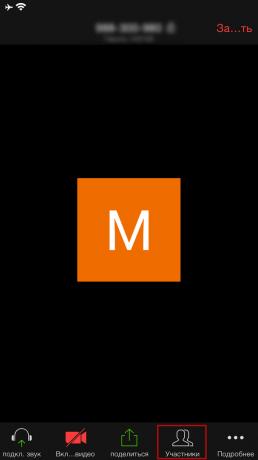

Ne glede na izbrano aplikacijo bo geslo za konferenco šifrirano v povezavi z vabilom, zato ga udeležencem ni treba vnašati.
Kako lahko razporedim konferenco?
Konferenco lahko pripravite vnaprej in dodate povezavo s povabilom v Google Koledar ali podobno storitev. V času, ki ga določi organizator, bodo vsi uporabniki, povezani s koledarjem, prejeli obvestilo.
Če želite načrtovati sestanek prek spletnega mesta Zoom, kliknite »Moj račun« ali kliknite ikono profila v zgornjem desnem kotu in izberite »Načrtovanje sestanka«.
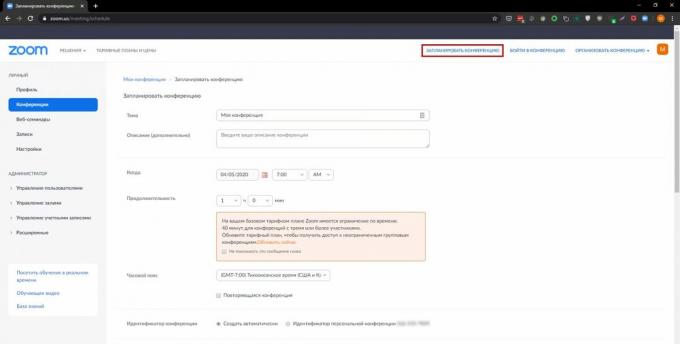
Če uporabljate namizno ali mobilno aplikacijo, v glavnem meniju kliknite Razpored.
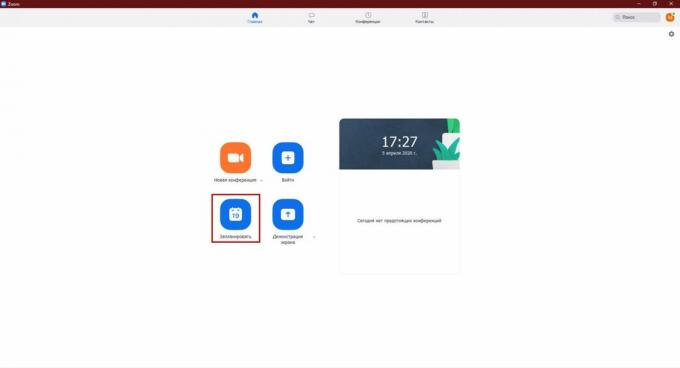
Zdaj konfigurirajte nastavitve konference tako, da vam ustrezajo.

Mnogi med njimi so očitni, nekateri pa zahtevajo razlago. Pogovorimo se o njih.
"Vključi salon": Pri povezovanju bo vsak udeleženec počakal, dokler mu gostitelj ne dovoli, da se mu pridruži.
"ID osebne konference": Sistem bo uporabil enolično številko za konferenco, ki je rezervirana za vaš profil. Poznavanje njega in geslo, se bodo uporabniki lahko povezali tudi brez povezave s povabilom. Če te nastavitve ne omogočite, bo Zoom ustvaril naključni ID.
Ko nastavite konferenco, kliknite Shrani (ali Razpored). Ko vas sistem pozove, da priključite koledar, sledite pozivom na zaslonu.
Kako se lahko pridružim konferenci nekoga drugega?
Če se želite pridružiti konferenci, vam ni treba ustvarjati račun. Če uporabljate računalnik, lahko celo brez aplikacije Zoom.
V vsakem primeru najprej kliknite povezavo s povabilom - odprla se bo v vašem brskalniku.
Če je Zoom nameščen, vas brskalnik pozove, da ga zaženete. Strinjam se - in se samodejno pridružite konferenci.
Če program ni nameščen, ga bo brskalnik ponudil za prenos. To lahko onemogočite v računalniku. Kliknite "kliknite tukaj" in nato "zaženi iz brskalnika". V tem primeru se bo konferenca začela neposredno ob brskalnikin postali boste član.
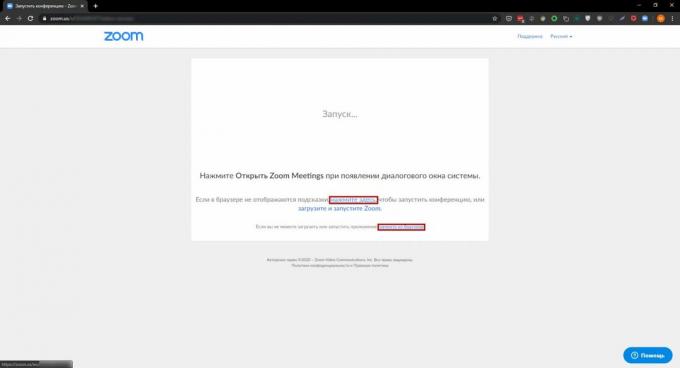
Kako uporabim funkcije konference?
- Če želite spremeniti videofon, kliknite zobnik na glavnem zaslonu namiznega programa Zoom in kliknite na "Virtual Background". V tem meniju lahko izberete že naložene slike ali dodate nova ozadja.
- Če želite odpreti klepet, tapnite »Klepet« ali »Udeleženci« → »Klepet«, če želenega gumba ni na glavnem zaslonu.
- Če želite dokument ali zaslon deliti z drugimi, tapnite Skupna raba, Skupna raba zaslona ali Skupna raba zaslona - imena gumbov se razlikujejo od platforme do platforme. Nato izberite želeno datoteko ali kliknite "Zaslon".
- Če želite pritegniti pozornost gostitelja, kliknite Podrobnosti in izberite Dvigni roko.
- Če želite posneti videokonferenco, kliknite Snemaj in sledite navodilom v aplikaciji. Ta funkcija je na voljo samo v namiznih aplikacijah Zoom.
Preberite tudi🤔👩💻💻
- 6 načinov, kako čim prej končati sestanek in doseči rezultate
- 15 nasvetov za Google Koledar, ki jih je treba v celoti uporabiti
- Kako se obleči za video konferenco?
- Krisp za macOS vas bo med pogovorom v sporočilu rešil tujih hrupov
- Kako videokonference od doma in se ne osramotiti

